สินค้าแนะนำ
How To Soft Proof ใน Lightroom เพื่อสีที่ดีที่สุด
เมื่อคุณแก้ไขใน Lightroom คุณจะอยู่ในพื้นที่สีขนาดใหญ่ที่เรียกว่า โปรโฟโต้ RGB. พูดง่ายๆก็คือคุณจะได้พื้นที่สีขนาดใหญ่มากซึ่งทำให้คุณมีความยืดหยุ่นและมีสีให้เลือกมากที่สุดในขณะแก้ไข บนพื้นผิวสิ่งนี้ดูเหมือนเป็นตัวเลือกที่ดีสำหรับช่างภาพ และโดยส่วนใหญ่แล้ว… แต่ถ้าคุณพิมพ์บนกระดาษบางแผ่นหรือที่ห้องปฏิบัติการภาพถ่ายระดับมืออาชีพที่รองรับเฉพาะพื้นที่สีที่เล็กกว่าก็อาจทำให้เกิดปัญหาได้ นอกจากนี้เมื่อคุณส่งออกสำหรับเว็บซึ่งเป็นพื้นที่สี sRGB คุณจะแปลงเป็นพื้นที่สีที่เล็กลง ซึ่งหมายความว่าสีบางสีจะแสดงไม่ถูกต้อง
คุณสามารถทำอะไร
เมื่อ Lightroom 4 ออกมา Adobe ได้เปิดตัว“ Soft Proofing” เมื่อคุณพิสูจน์ภาพถ่ายอย่างนุ่มนวลจะช่วยให้คุณเห็นสีที่จะไม่อยู่ในขอบเขตเมื่อคุณส่งออกสำหรับการพิมพ์หรือเว็บ คุณสามารถเลือกประเภทกระดาษหรือแม้แต่ sRGB พื้นที่นอกขอบเขตจะสว่างเป็นสีแดงเมื่อคุณตั้งค่าอย่างถูกต้อง
ขั้นตอนที่ 1:
เลือก "Soft Proofing"
ขั้นตอนที่ 2:
เลือกผลงานที่คุณต้องการ - ตามประเภทกระดาษหรือพื้นที่สี ฯลฯ
ขั้นตอนที่ 3:
คลิกที่ไอคอนมินิคอมพิวเตอร์ (คำเตือนขอบเขตของจอภาพ) และ / หรือไอคอนกระดาษ (คำเตือนขอบเขตเอาต์พุต) โดยปกติคุณจะต้องการไอคอนกระดาษ คุณจะได้รับภาพซ้อนทับสีน้ำเงินสำหรับมุมมองจอภาพและภาพซ้อนทับสีแดงสำหรับการวางซ้อนเอาต์พุต วิธีนี้ช่วยให้คุณทราบว่า "อาจ" เป็นปัญหาอะไรในภาพถ่ายของคุณเมื่อส่งออกสำหรับพื้นที่สีหรือประเภทการพิมพ์ที่เฉพาะเจาะจง
ทางเดียวที่ Adobe แนะนำให้ใช้ Soft Proof
จูเลียน คอสต์ Adobe Evangelist และผู้เชี่ยวชาญในทุกเรื่อง Lightroom มีวิดีโอโดยละเอียดในหัวข้อนี้ เธออธิบายวิธีตั้งค่าและปรับเปลี่ยนภาพของคุณโดยพิจารณาจากผลการพิสูจน์อักษรที่นุ่มนวล โดยรวมแล้ววิดีโอนี้มีประโยชน์อย่างยิ่งและเป็นเครื่องมือทางการศึกษาที่ยอดเยี่ยม เธออธิบายวิธีแก้ไขพื้นที่นอกปริภูมิสีโดยใช้แผง HSL คุณยังสามารถใช้ Enlighten ของเรา ค่าที่ตั้งไว้ Lightroom ผ่านแปรงที่ไม่อิ่มตัวและการเปิดรับแสงหรือส่วนปรับแต่งสี
ข้อควรระวังอย่างหนึ่ง: หากคุณกำจัดคำเตือนช่วงเสียงทั้งหมดออกไปโดยใช้วิธีการในวิดีโอคุณอาจมีภาพที่น่าเบื่อหน่าย ลองใช้และตัดสินใจด้วยตัวคุณเอง
[embedplusvideo height=”365″ width=”600″ standard=”http://www.youtube.com/v/ZHgdLYr87l4?fs=1″ vars=”ytid=ZHgdLYr87l4&width=600&height=365&start=&stop=&rs=w&hd=0&autoplay=0&react=1&chapters=&notes=” id=”ep6042″ /]
ความคิดของฉัน
สำหรับฉันวิดีโอด้านบนเป็นเครื่องมือการเรียนรู้ที่ยอดเยี่ยม แม้ว่าจะช่วยให้คุณเข้าใจสิ่งที่อยู่นอกขอบเขต แต่ฉันพบว่าหากฉันส่งออกเป็น sRGB ฉันแทบจะไม่สูญเสียข้อมูลทั้งหมดที่แสดงในคำเตือนช่วงเสียง คำเตือนขอบเขตการแสดง Lightroom ดูแรงเกินไป ฉันมักจะดูฮิสโตแกรมและตัดสินใจตามนั้นเมื่อทำการพิสูจน์อักษรอย่างนุ่มนวลแทนที่จะใช้คำเตือนจริงๆ โดยส่วนใหญ่แล้วฉันมีความสุขเมื่อส่งออกแม้ว่าจะได้รับคำเตือนว่าบางพื้นที่จะอยู่นอกช่วงที่ยอมรับได้ก็ตาม คำแนะนำของฉันสำหรับคุณคือการทดลองทั้งสองวิธี หากคุณมีความคิดเห็นเราชอบที่จะได้ยินจากคุณในความคิดเห็นด้านล่าง
ไม่มีความคิดเห็น
แสดงความคิดเห็น
คุณจะต้องเป็น เข้า แสดงความคิดเห็น.







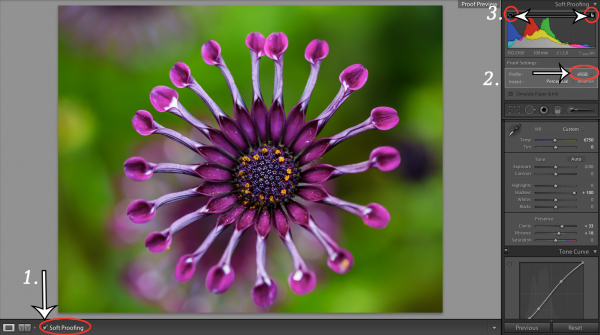





























ฉันดาวน์โหลด ICC สำหรับ Costco ในพื้นที่ของฉันแล้ว ควรใช้ในกรณีที่ส่งภาพถ่ายไปพิมพ์หรือไม่?
โพสต์ยอดเยี่ยม! แม้ว่าคุณจะไม่ได้ใช้งานก็ตาม ฉันพบว่ามันให้ข้อมูล! ไม่เจ็บไม่ได้ที่จะมีอีกสิ่งหนึ่งที่คุณรู้วิธีใช้
ขอขอบคุณ. คุณอธิบายบางสิ่งที่ผู้เชี่ยวชาญชื่อดังไม่เคยทำ LR ใช้ ProPhoto RGB ในการแก้ไขและดู ฉันไม่เข้าใจว่าทำไมฮิสโตแกรมจึงเปลี่ยนไปเรื่อย ๆ ตอนนี้ฉันรู้แล้ว สิ่งนี้ช่วยให้ฉันเข้าใจการพิสูจน์อักษรแบบอ่อนได้ดีขึ้น
ฉันไม่ค่อยแน่ใจว่าคุณคิดอะไรอยู่เมื่อคุณพูดว่า ".. พยายามดูฮิสโตแกรมและตัดสินใจตามนั้นเมื่อมีการพิสูจน์อย่างนุ่มนวล" ตามความเข้าใจของฉันการหลีกเลี่ยงการตัดในช่องใด ๆ ไม่สามารถรับประกันได้ว่าจะอยู่ในขอบเขตของอุปกรณ์ส่งออกเฉพาะเช่นกระดาษอาร์ตที่ดูดซับมาก คุณช่วยอธิบายเพิ่มเติมได้ไหมว่าคุณทำอะไร